修改moboDA G610进Windows CE 完全教程
前不久入手了一台moboDA G610 {有不知道这个是什么的童鞋请百度一下即可},看说明上讲是采用的WindowsCE4.2 net平台的,也不贵才300来块钱权当弄着玩玩。昨天把地图更新到最新了之后一直想进Windows CE玩玩,琢磨了半天也在网上找了很久,因为这个机型已经停产很久了都没有相应的技术教程,但是呢这确实不算是一个落后的机型,运行凯立德2010春季版地图也相当顺畅。废话不多说先上几张图看看咯:


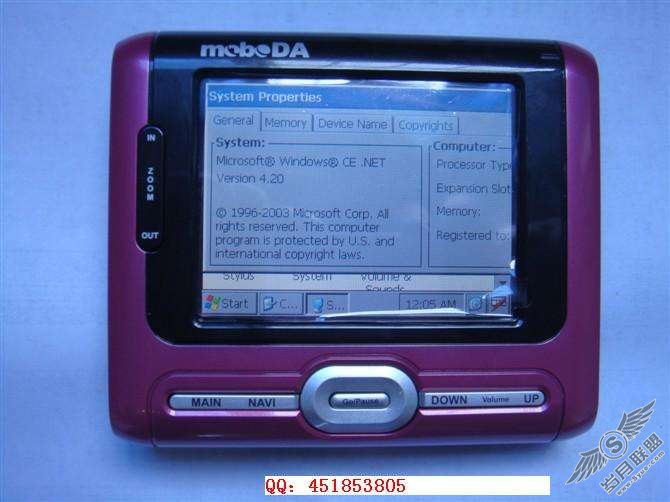
到底怎么实现的呢我们一起看看吧:{PS:我采用的是替换系统引导路径的方法实现}
准备工作:1.安装MicrosoftActiveSync4.5 {PS:要是不知道这个是什么东西的话请百度一下或者直接安装G610随机赠送的光盘中那个MicrosoftActiveSync4.2也是一样的}
2.安装G610数据线驱动{PS:安装方法将G610通过数据线和电脑链接提示发现新硬件,点自定义选到光驱下G610 USB Driver文件夹点击确定即可自动安装}
接下来双击【我的电脑】-选择【移动设备】以下就图片展示了。
进到移动设备就可以看到G610内的Windows系统文件如图:
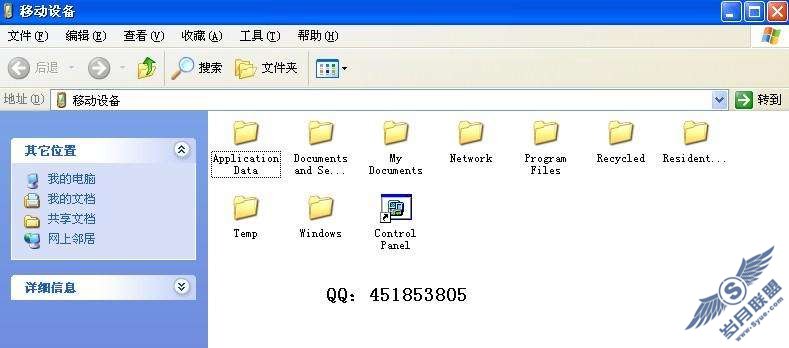
找到ResidentFlash文件夹 如图中高亮所示那个文件夹就是了
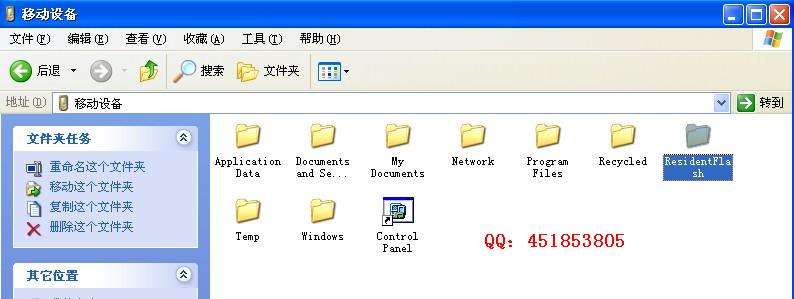
打开ResidentFlash文件夹里面有一个WisGPS.ini 如图中所示,这个就是路径文件了,这个时候我们把这个文件复制出来,这个我们修改这个路径就是了{PS:因为这个文件在移动设备管理器里面没法修改必须得在复制到电脑上头来进行修改,请一定记得将这个文件保留两份}。
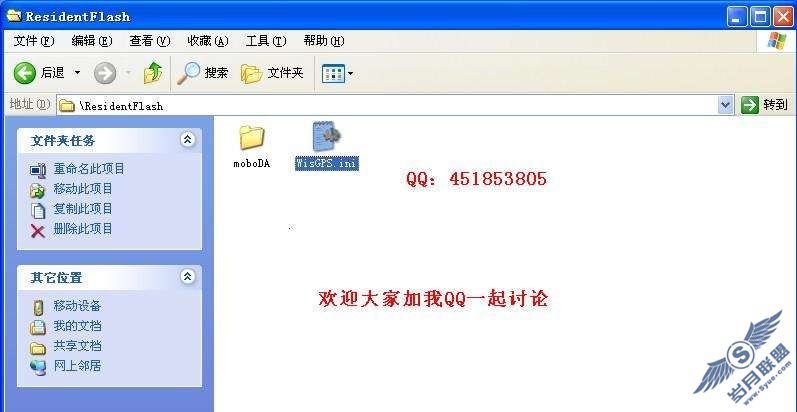
这时候开始进行最重要的步骤了,我们在电脑上打开 WisGPS.ini 这个文件看到如下内容:
Shell=/ResidentFlash/moboDA/moboDA.exe 这个是指定了启动时候的一个启动程序文件,这里不多做解释最重要的在下面
我们用记事本修改成这样
Shell=/Windows/explorer.exe 点击保存。再将修改后的这个文件复制到移动设备管理器里面覆盖替换掉以前的那个WisGPS.ini 文件就可以了。然后将右下角的电源开关拨动到OFF去,再拨到ON开机 校屏。听到WindowsCE的启动音了,呵呵,眼前一亮。我们的这个导航仪变成了一个小小电脑了呵呵 就是这么简单哈。只是出来的是E文的,系统已经破解有兴趣的友友可以自行折腾了,有不懂的加我QQ451853805大家一起学习进步。










